Stem-and-leaf skjermer organisere data slik at en hel fordeling av score er raskt og enkelt forståelig. Skjermen bryter hver poengsum i to komponenter: et blad, som vanligvis er det siste sifferet i poengsummen, og en stamme, som er alt annet. Målet er å lage et oppsett som ser slik ut:
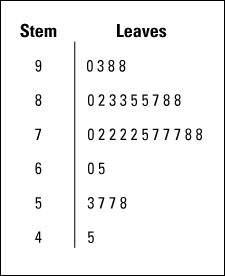
i displayet (også kalt en stemplot) betyr raden merket 9 at alle poeng i den raden er mellom 90 og 99. Bladene-0, 3, 8 og 8-i den raden står for score på 90, 93, 98 og 98.
følgende figur viser Et Excel-regneark med score (I A1:A31), en mellomliggende skjerm og en stem-og-blad-skjerm som forrige figur. Den mellomliggende skjermen er grunnlaget for stem-and-leaf-skjermen.
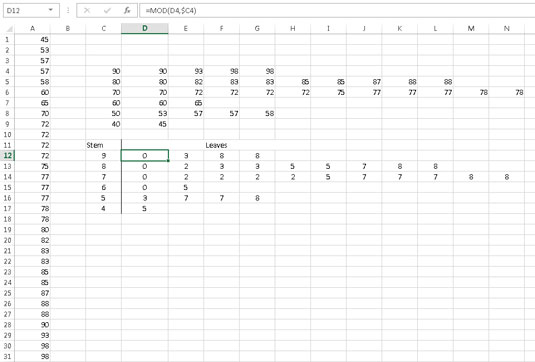
resultatene er ordnet i økende rekkefølge, slik de vises I A1: A31. Den mellomliggende skjermen har tall som representerer stilkene i en kolonne. Det er 90, 80, 70, 60, 50, og 40 i C4: C9.
poengene fra Kolonne A plasseres deretter i riktig rad i mellomvisningen. Her er fremgangsmåten for å sette dataene i raden:
-
for en mellomliggende visningsrad velger du delsettet med poengsummer fra datakolonnen.
velg 90-98 fra Kolonne A for Den første raden.
-
Høyreklikk på valget, og velg Kopier fra lokalmenyen.
-
Velg den første cellen for raden der de valgte poengene går.
Velg celle D4 for å starte den første raden.
-
Høyreklikk den valgte cellen, og velg Lim Inn Spesial på lokalmenyen for å åpne Dialogboksen Lim Inn Spesial.
-
velg Transponer i Dialogboksen Lim Inn Spesial.
dette setter de valgte kolonnedataene inn i raden, med poengene i økende rekkefølge.
Å gå gjennom disse trinnene for hver rad fullfører mellomvisningen.
for å fullføre stem-and-leaf-skjermen, begynn med å sette stilkene inn i en kolonne: 9, 8, 7, 6, 5, og 4 Til C12: C17. Bruk DERETTER MOD-funksjonen til å legge til bladene. MOD-funksjonen tar to argumenter-et tall og en divisor – og returnerer resten. Her er trinnene for bruk AV MOD og etterbehandling av skjermen.
-
Merk den første cellen for bladraden.
Velg D12, den uthevede cellen i figuren.
-
velg Mod På Math & Trig-menyen for å åpne Dialogboksen Funksjonsargumenter FOR MOD.
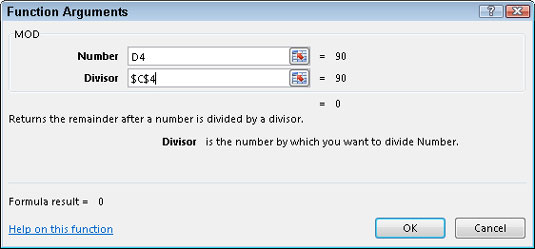
-
skriv inn verdiene for argumentene i Dialogboksen Funksjonsargumenter.
For Nummer vil du ha den tilsvarende oppføringen I mellomtabellen, Så Det Er D4.
For Divisor vil du ha det mellomliggende visningsnummeret som tilsvarer stammen. Det er celle C4. Du vil Også At C4 skal være divisor når du autofyll de resterende cellene i raden, så trykk På F4-tasten for å slå C4 til $C $ 4.
-
Klikk OK for å lukke dialogboksen og plassere den beregnede verdien i den valgte cellen.
Formellinjen viser formelen For D12:
=MOD(D4,$C)
-
Autofyll raden Med samme antall poeng som raden i mellomtabellen.
Fullfør disse fem trinnene for hver rad, og du har en stem-and-leaf-skjerm.
for å få alt til å se bedre ut for å lime Inn I PowerPoint, slå sammen cellen som holder Bladetiketten med noen av cellene til høyre. Når du har limt Til PowerPoint, får du et klarere bilde hvis du strekker kopien og forstørrer skriften.
Vurder stem-and-leaf-skjermen neste gang du må presentere en fordeling av score.
